也許Windows 8桌面最明顯的變化將來自其獨(dú)特的實(shí)況性能圖表。在新的任務(wù)管理器和Windows資源管理器中的全新圖表,以及所有地方的啟發(fā)式教學(xué)法,將會告訴你“連串模式”在什么時(shí)候開始和硬盤驅(qū)動器減速的時(shí)間。
擁有26年工作經(jīng)驗(yàn)的資深電腦測試專家Scott Fulton,將帶領(lǐng)我們一起了解Windows 8系統(tǒng)的全新功能,和最突出的特性。擁有Windows 8這個(gè)利器之后,微軟將變得更受用戶歡迎,使得用戶在日常生活中獲得很多有意義的性能指標(biāo),而不再單單是Windows體驗(yàn)指數(shù)。
請注意,Windows性能監(jiān)視工具已經(jīng)存在相當(dāng)長的一段時(shí)間了。上面的截圖是Windows 7(而不是Windows 8)界面,右上角的任務(wù)管理器顯示了性能選項(xiàng)卡的圖像。右下角的窗口是一個(gè)獨(dú)立的資源監(jiān)視器,可以從任務(wù)管理器中拉出來。原來Sysinternals工具的問題是在數(shù)據(jù)太過于詳細(xì)抽象,使得很多業(yè)余人士無法理解,猶如獨(dú)自迷茫的看天書。上周Scott Fulton進(jìn)行multiboot測試系統(tǒng)的時(shí)候,硬盤驅(qū)動器之一就開始不工作了。其首先注意到這個(gè)問題看起來很像一個(gè)完整的系統(tǒng)性能下降過程。
上圖是Windows 8中的新任務(wù)管理器,給Scott Fulton一個(gè)很好的答案,證明其任務(wù)之一需要我一個(gè)高速緩存磁盤。上面的截圖的右邊就是任務(wù)管理器窗口,可以顯示出你所找問題的根原所在。
Windows 8新的任務(wù)管理器上的性能選項(xiàng)卡呈現(xiàn)一個(gè)更易于閱讀的基本利用率圖表。在新的格式之下,你可以選擇Options > Always On Top(選項(xiàng)>始終在上面),然后右鍵單擊窗口和選擇摘要視圖來消除窗口的粉飾,縮小界面僅顯示其中的內(nèi)容。在這種形式下,可以拉伸內(nèi)容大小,并將它們拖動到合適的地方放置。
自Windows 95之后的每一個(gè)Windows版本的Windows Explorer(文件管理器程序),都有一個(gè)進(jìn)度條來顯示長復(fù)制操作完成程度。而在Windows 8中,擁有“更多信息”的選項(xiàng)(可以打開一次并離開)揭示了啟發(fā)式圖形更高版本的進(jìn)度條,顯示了正在進(jìn)行程序的傳輸帶寬。
Scott Fulton表示很喜歡Windows 8中被稱為可靠性監(jiān)視器的新性能圖表,它完全可以作為一個(gè)崩潰轉(zhuǎn)儲來讓你閱讀。總體來說,微軟帶給用戶們的驚喜還是很足量的,Windows 8的兩個(gè)界面—Windows傳統(tǒng)界面和Metro界面,可由用戶自由切換。Windows 8系統(tǒng)特色功能很多:更佳的網(wǎng)絡(luò)支持,更快的運(yùn)行速度,更方便的用戶操作等等。
本文由最科技鄔云連編譯,轉(zhuǎn)載請注明出處:http://www.zuitech.com/?p=6919
推薦閱讀
或許谷歌是受到了eBay和亞馬遜的打擊,目前正在努力改善網(wǎng)上購物體驗(yàn),它剛剛對其不起眼的產(chǎn)品搜索功能進(jìn)行了重命名,并在網(wǎng)上購物業(yè)務(wù)與網(wǎng)上商戶之間建立了更加緊密的商業(yè)關(guān)系,以提高其產(chǎn)品的搜索功能>>>詳細(xì)閱讀
本文標(biāo)題:資深專家解讀Windows 8的實(shí)況性能
地址:http://www.sdlzkt.com/a/guandian/yejie/20120601/64925.html





 網(wǎng)友點(diǎn)評
網(wǎng)友點(diǎn)評
 精彩導(dǎo)讀
精彩導(dǎo)讀



 科技快報(bào)
科技快報(bào) 品牌展示
品牌展示